win10系统怎么优化网络 win10系统如何优化网络
更新时间:2023-02-20 14:43:55作者:qin
在现有的网络状态下,许多用户经常会遇到宽带拥堵,应用性能低下,恶意入侵等对网络使用及资源有负面影响的问题困扰。我们可以通过优化win10旗舰版电脑网络使网络性能达到我们需要的最佳平衡点解决网络慢的问题。那么今天我就来教一教大家win10系统如何优化网络。
具体方法如下:
1、按下“Win+R”组合键打开运行,输入 “gpedit.msc”后点常冷击“确定”。
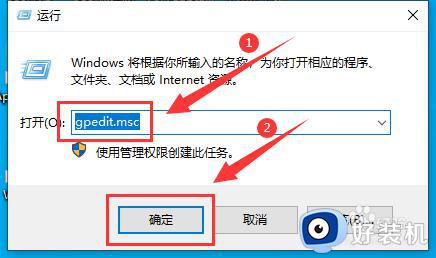
2、依次点击左侧导航栏的“计算机配置-管段盆理模板-网络”。
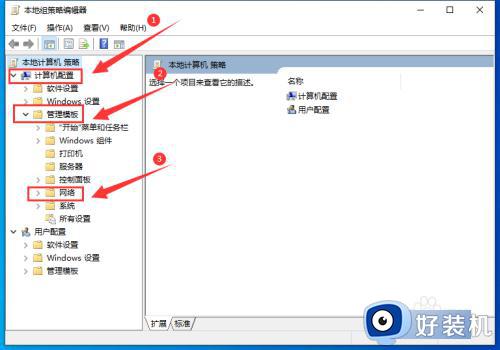
3、双蚂亲注击“QoS数据包计划程序”。
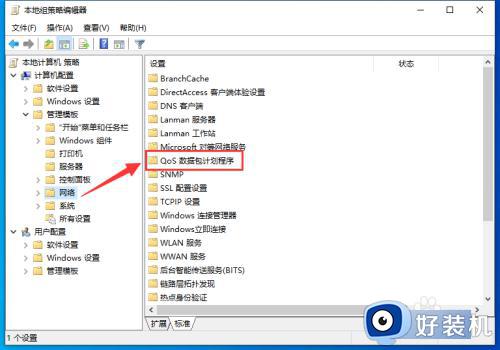
4、双击“限制可保留带宽”。
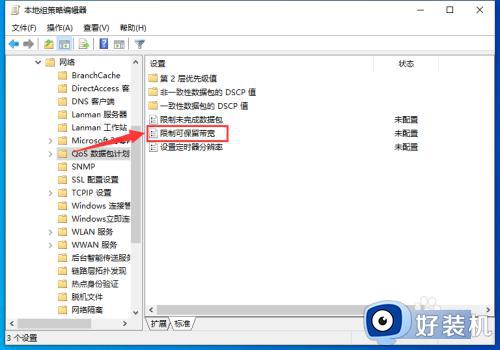
5、点击“已启用”,并将“带宽限制”调为0即可。
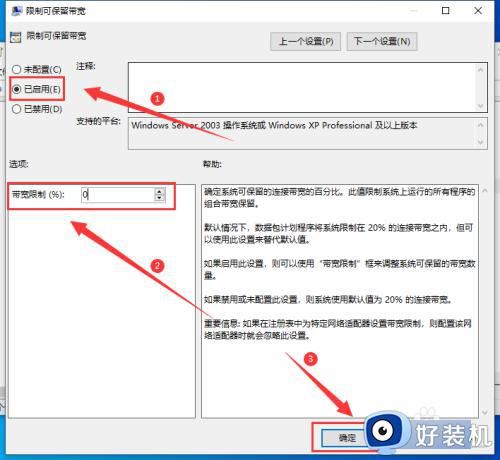
以上就是win10系统如何优化网络的内容介绍,如果遇到了以上情况,大家跟着上面的步骤一步步来操作就好了,希望对各位用户们有所帮助。
win10系统怎么优化网络 win10系统如何优化网络相关教程
- win10传递优化功能关闭可以吗 win10怎样关闭传递优化功能
- win10的网络共享中心在哪打开 win10网络共享中心怎么打开
- win10电脑怎样优化网速 提高win10电脑网络速度的方法
- win10提升网速的办法是什么 win10网络加速设置方法
- win10必做的系统优化 win10如何优化系统
- 初始化网络设置win10 win10如何初始化网络设置
- win10必做的系统优化 win10如何对系统进行优化
- win10开机慢怎么设置优化 win10系统开机慢设置优化的详细操作步骤
- win10系统怎么优化 win10系统的优化方式
- win10优化系统的详细教程 win10怎么优化系统
- win10拼音打字没有预选框怎么办 win10微软拼音打字没有选字框修复方法
- win10你的电脑不能投影到其他屏幕怎么回事 win10电脑提示你的电脑不能投影到其他屏幕如何处理
- win10任务栏没反应怎么办 win10任务栏无响应如何修复
- win10频繁断网重启才能连上怎么回事?win10老是断网需重启如何解决
- win10批量卸载字体的步骤 win10如何批量卸载字体
- win10配置在哪里看 win10配置怎么看
win10教程推荐
- 1 win10亮度调节失效怎么办 win10亮度调节没有反应处理方法
- 2 win10屏幕分辨率被锁定了怎么解除 win10电脑屏幕分辨率被锁定解决方法
- 3 win10怎么看电脑配置和型号 电脑windows10在哪里看配置
- 4 win10内存16g可用8g怎么办 win10内存16g显示只有8g可用完美解决方法
- 5 win10的ipv4怎么设置地址 win10如何设置ipv4地址
- 6 苹果电脑双系统win10启动不了怎么办 苹果双系统进不去win10系统处理方法
- 7 win10更换系统盘如何设置 win10电脑怎么更换系统盘
- 8 win10输入法没了语言栏也消失了怎么回事 win10输入法语言栏不见了如何解决
- 9 win10资源管理器卡死无响应怎么办 win10资源管理器未响应死机处理方法
- 10 win10没有自带游戏怎么办 win10系统自带游戏隐藏了的解决办法
